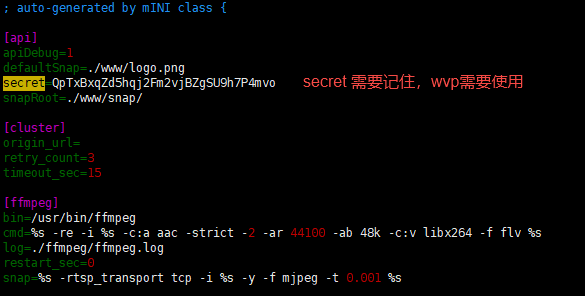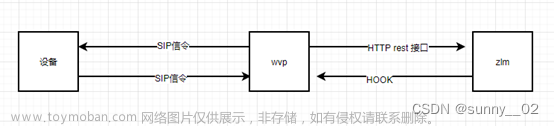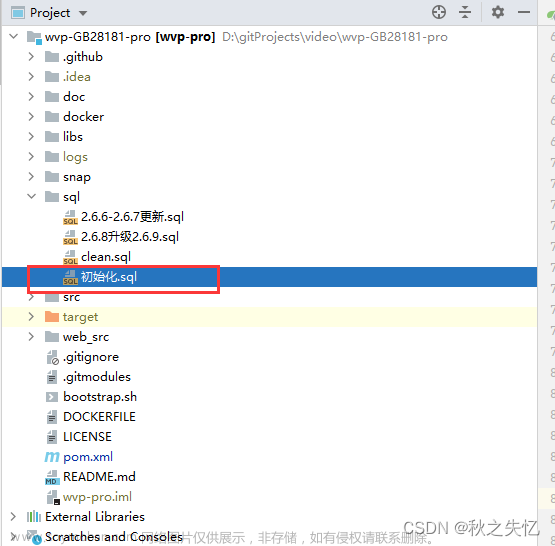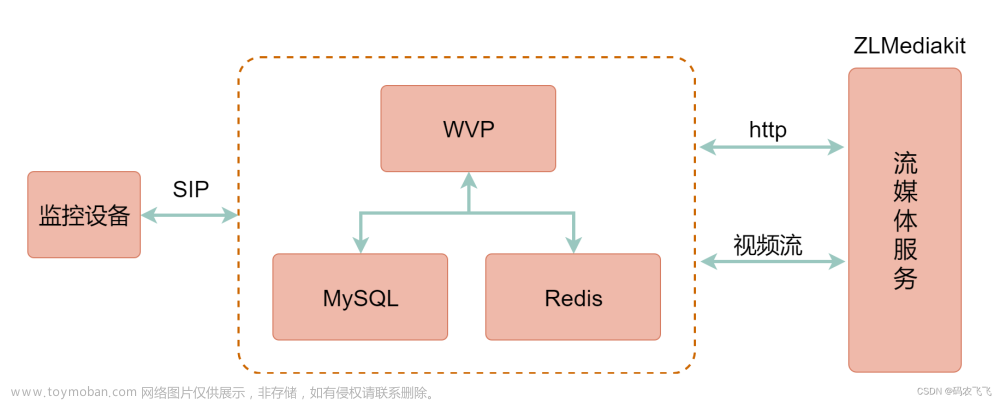安装docker
使用的操作系统是ubuntu20.04
如何在 Ubuntu 20.04 上安装和使用 Docker
https://developer.aliyun.com/article/762674
Docker快速入门(ubuntu)
https://www.bilibili.com/video/BV1e64y1F7pJ/?spm_id_from=333.999.0.0&vd_source=ebc47f36e62b223817b8e0edff181613
docker拉取配置好的ZLMediaKIt和wvp-GB28181-pro
docker pull 648540858/wvp_pro
第一次运行
docker一键运行ZLMediaKIt和wvp-GB28181-pro
docker run --env WVP_IP="自己电脑的ip" -it -p 18080:18080 -p 30000-30500:30000-30500/udp -p 30000-30500:30000-30500/tcp -p 80:80 -p 5060:5060 -p 5060:5060/udp 648540858/wvp_pro
如上命令 创建了wvp容器 并启动了wvp容器
访问wvp-pro
浏览器输入自己的 ip:18080 默认账号密码:
默认账号密码:
账号:admin
密码:admin 或者 admin123
关闭启动的wvp容器
先查询所有容器
docker ps -a
找到wvp那个容器的Id,停止容器
docker stop 容器id
运行ZLMediaKit和wvp (非第一次)
查看所有容器
docker ps -a
两种方式启动容器
方式一:非后台模式启动容器
docker start 容器id
方式二:后台模式启动容器文章来源:https://www.toymoban.com/news/detail-671854.html
docker attach 容器id
docker删除退出状态的wvp容器
docker rm 容器id
进入容器进行推流
1.进入wvp容器
docker exec -it 容器Id /bin/bash
2.网络摄像头推流
输入文章来源地址https://www.toymoban.com/news/detail-671854.html
ffmpeg -rtsp_transport tcp -i rtsp://账号:密码@ip/Streaming/Channels/2 -fflags nobuffer -max_delay 1 -threads 5 -profile:v high -preset superfast -tune zerolatency -an -c:v h264 -crf 25 -s 1280*720 -f rtsp -bf 0 -g 5 -rtsp_transport tcp rtsp://127.0.0.1:554/live/camera2
到了这里,关于【2023.8】docker一键部署wvp-GB28181-pro和ZLMediaKit过程全记录的文章就介绍完了。如果您还想了解更多内容,请在右上角搜索TOY模板网以前的文章或继续浏览下面的相关文章,希望大家以后多多支持TOY模板网!